NBA 2K23 スローモーションの問題を修正する方法?
この記事では、NBA 2K23 プレイヤーが PC のキャリア モードで直面するスロー モーションの問題を解決しようとします。
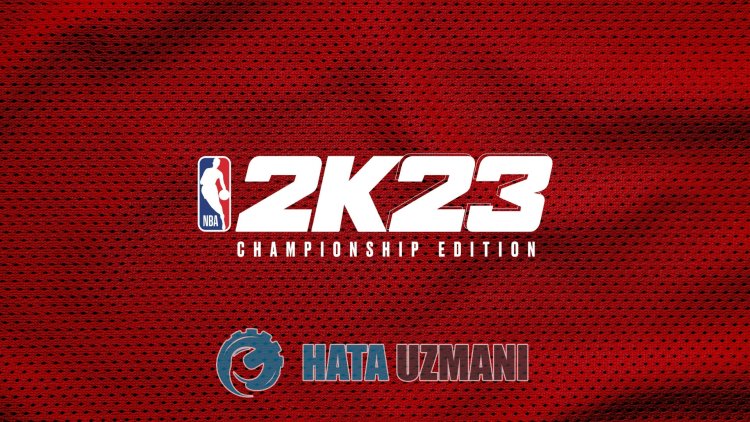
PC では、NBA 2K23 プレイヤーは、キャリア モードでスロー モーションの問題が発生してゲームがプレイできなくなったと言っています。このような問題に直面している場合は、以下の提案に従って解決策を見つけることができます。
NBA 2K23 スローモーション問題とは?
この問題は、コンピューターがゲームを完全に満たすことができないために発生する可能性があり、スロー モーションの問題が発生する可能性があります。このため、いくつかの提案とこの問題の解決方法に関する情報を提供することで、この問題の解決を試みます。
NBA 2K23 のスローモーションの問題を修正する方法
このエラーを修正するには、以下の提案に従って問題の解決策を見つけてください。
1-) グラフィック設定の編集
ゲームに保存されているグラフィック設定を編集することで、この問題を解消できます。
- NBA 2K23 ゲームを実行します。
- メニュー画面で「機能」をクリックします。
- 開いた画面で [設定] オプションをクリックして、[ビデオ設定] メニューを開きます。
- メニューの「垂直同期」がオンになっている場合は、オフにします。閉じている場合は、開いてください。
- 次に、上記の「リフレッシュ レート」オプション、「60.0Hz」、または他のオプションを試して、問題が解決しないかどうかを確認してください。
- 問題が解決せず、解像度が「4K」に設定されている場合は、「1920x1080」に設定して確認してください。
これで解決しない場合は、ビデオ設定メニューに再度アクセスし、[Windows モード] を [ウィンドウ化] に設定して、問題が解決しないかどうかを確認してください。/p>
2-) ゲームのグラフィック設定を設定する
NBA 2K23 ゲームのグラフィック設定を「高パフォーマンス」に設定することで、この問題を解決できます。
- 検索開始画面に「グラフィック設定」と入力して開きます。
- 開いた画面で [ハードウェア アクセラレーテッド GPU タイミング] オプションを無効にします。
- 次に、下の [参照] をクリックして、ゲームのランチャー「NBA2K23.exe」を見つけて選択します。

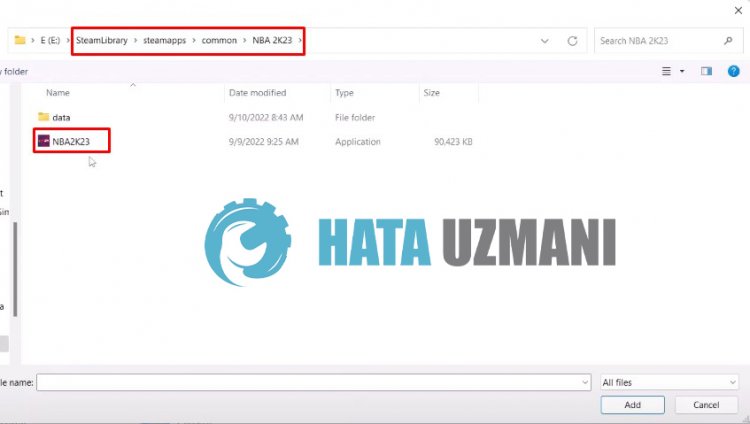
- ゲームがオプションとして追加されたら、[NBA 2K23] をクリックし、[オプション] をクリックして、[ハイ パフォーマンス] に設定します。 " アクションを保存します。
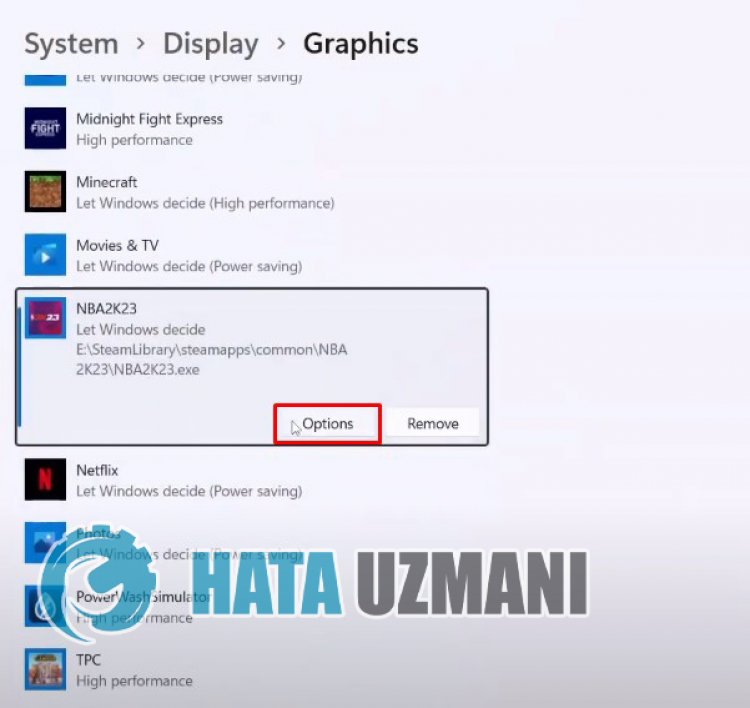
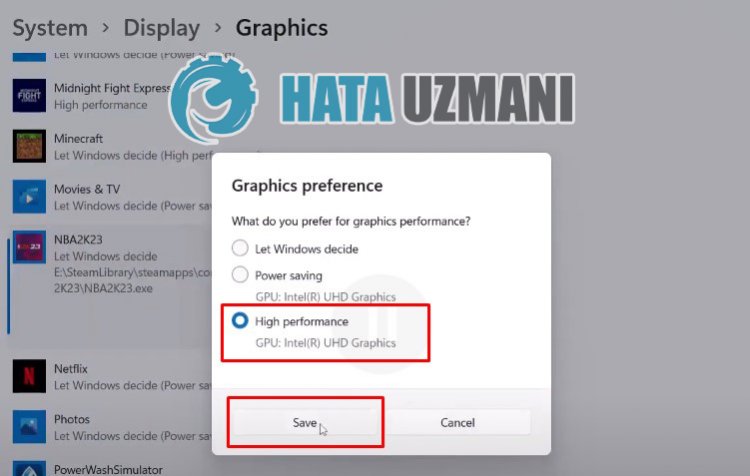
このプロセスの後、ゲームを実行して、問題が解決しないかどうかを確認できます。
3-) グラフィック カード ドライバの更新
このような連続性の問題では、グラフィック カードで更新エラーが発生することがあります。そのためには、グラフィック カードを更新する必要があります。準備ができたら、始めましょう。
Nvidia グラフィックス カードを使用しているユーザー向け;
- まず、Geforce Experience をダウンロードしてインストールする必要があります。 Nvidia によってリリースされたプログラム。
- ダウンロードとインストールのプロセスの後、プログラムを開き、上の [ドライバー] メニューを開きます。
- 上に表示される [ダウンロード] ボタンをクリックして、アップデートをダウンロードしてください。
- ダウンロードが完了したら、クイック インストール ボタンをクリックしてインストール プロセスを実行しましょう。
- このプロセスが完了したら、コンピュータを再起動してください。
AMD グラフィックス カードを使用しているユーザー向け;
- AMD の </ahref="https://www.hatauzmani.com/link/AmDR" target="_blank" rel="noopener">AMD Radeon ソフトウェア 私たちはプログラムをダウンロードしてインストールする必要があります。
- ダウンロードとインストールのプロセスが完了したら、プログラムを開き、右側のドライバーとソフトウェア メニューの下にある [更新を確認] ボタンをクリックして、ビデオ カードが最新かどうかを確認します。
- 更新を実行して、コンピュータを再起動できます。
グラフィックス ドライバーを更新してコンピューターを再起動した後、NBA 2K23 ゲームを開いてみることができます。
はい、皆さん、このタイトルの問題は解決しました。問題が解決しない場合は、FORUM プラットフォームにアクセスして、発生したエラーについて質問することができます。
![YouTubeサーバー[400]エラーを修正する方法?](https://www.hatauzmani.com/uploads/images/202403/image_380x226_65f1745c66570.jpg)


















